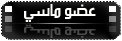أسئلة متداولة حول Internet Explorer
صفحة 1 من اصل 1
 أسئلة متداولة حول Internet Explorer
أسئلة متداولة حول Internet Explorer
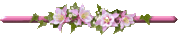

| ما هو Internet Explorer 7؟ |
| كيف يجب تثبيت/إزالة تثبيت Internet Explorer 7؟ |
لتثبيت Internet Explorer 7
إذا كنت تشغّل Internet Explorer 6، أو إصدار بيتا أو RC1 من Internet Explorer 7*:
إذا كنت تشغّل Internet Explorer 6، أو إصدار بيتا أو RC1 من Internet Explorer 7*:
- حدد الإصدار المناسب من Internet Explorer 7 المناسب لنظام التشغيل الذي تستخدمه.
- اتبع إرشادات التثبيت التي تظهر على الشاشة.
* تتم إزالة تثبيت الإصدارات ما قبل النهائية لـ Internet Explorer 7 تلقائياً كجزء من عملية تثبيت الإصدار النهائي.
لإزالة تثبيت Internet Explorer 7 من أجل العودة إلى Internet Explorer 6 على Windows XP
لإزالة تثبيت Internet Explorer 7 من أجل العودة إلى Internet Explorer 6 على Windows XP
- انقر فوق "ابدأ"، ثم فوق "لوحة التحكم".
- انقر فوق "إضافة/إزالة البرامج".
- انقر فوق "إظهار التحديثات" في أعلى مربع الحوار.
- مرر إلى أسفل القائمة وميّز إصدار Internet Explorer 7 الذي تشغّله، ثم انقر فوق "تغيير/إزالة". (إذا كنت تقوم بتشغيل Internet Explorer 7 Beta 2 Preview الذي تم إصداره في 20 مارس أو ما بعده، فمن غير الضروري اختيار "إظهار التحديثات".)
حدد الإصدار المناسب من Internet Explorer 7 المناسب لنظام التشغيل الذي تستخدمه.
| إذا قمت بتثبيت Internet Explorer 7 ماذا سيحدث للمفضلة؟ |
عندما تقوم بتثبيت Internet Explorer 7،
سيتم ترحيل المفضلة لديك في Internet Explorer 6 إلى المستعرض الجديد
إذا واجهت موقعاً لا يتعرّف على Internet Explorer 7، فيوجد أداة جديدة تساعدك على حل هذه المشكلة. الأداة، واسمها User Agent String Utility، هي عبارة عن برنامج صغير قابل للتنفيذ يفتح نسخة من Internet Explorer 7 تقلّد Internet Explorer 6. كما توفر لك الأداة طريقة لإعلام Microsoft بمواقع ويب التي تتسبب بمشاكل من أجل أن نتمكّن من متابعة المسألة مع مالكي المواقع المعنيّة قم بتنزيل آلآدآه
وحمل من هنا
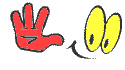
[ندعوك للتسجيل في المنتدى أو التعريف بنفسك لمعاينة هذا الرابط]
سيتم ترحيل المفضلة لديك في Internet Explorer 6 إلى المستعرض الجديد
إذا واجهت موقعاً لا يتعرّف على Internet Explorer 7، فيوجد أداة جديدة تساعدك على حل هذه المشكلة. الأداة، واسمها User Agent String Utility، هي عبارة عن برنامج صغير قابل للتنفيذ يفتح نسخة من Internet Explorer 7 تقلّد Internet Explorer 6. كما توفر لك الأداة طريقة لإعلام Microsoft بمواقع ويب التي تتسبب بمشاكل من أجل أن نتمكّن من متابعة المسألة مع مالكي المواقع المعنيّة قم بتنزيل آلآدآه
وحمل من هنا
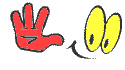
[ندعوك للتسجيل في المنتدى أو التعريف بنفسك لمعاينة هذا الرابط]
 رد: أسئلة متداولة حول Internet Explorer
رد: أسئلة متداولة حول Internet Explorer
تــــــــآبع
| ما هو عامل تصفية الخداع ولماذا عليّ تشغيله؟ |
يقدم Internet Explorer 7
حماية حيوية للأمان تساعدك على تحقيق الأمان أثناء عملك ضمن الإنترنت. معظم
المستخدمين ليسوا على علم بكمية البيانات الشخصية والقابلة للتتبع التي يتم نقلها أثناء استعراض ويب.
ويجب العديد من الناس صعوبة في التمييز بين مواقع ويب الصالحة والنسخ المزيفة. الخداع هو تقنية
مستخدمة من قبل مشغّلي مواقع ويب الخبيثة لجمع معلومات شخصية من زوّار مواقع ويب.
وينتحل موقع ويب المخادع هوية شخص شرعي أو شركة شرعية من أجل الحصول على معلومات حسّاسة
(مثلاً، رقم بطاقة ائتمان أو حساب مصرفي).
مطورو الخداع والنشاطات الأخرى الضارة يزدهرون نتيجة لنقص في التواصل
والمشاركة المحدودة في المعلومات. وباستخدام خدمة عبر إنترنت يتم تحديثها عدة مرات
في الساعة، يقوم عامل تصفية الخداع في
Internet Explorer 7 بدمج أحدث المعلومات في قطاع تقنية المعلومات حول مواقع ويب المخادعة
ويشاركك بها من أجل المساعدة على حمايتك أثناء الاستعراض.
ويكون عامل تصفيةالخداع قيد
التشغيل بشكل افتراضي عندما تستخدم
Internet Explorer 7 للمرة الأولى. بالنسبة إلى خيارات عامل تصفية الخداع، بما فيها
تشغيله أو إيقاف تشغيله، وإعلام Microsoft بوجود موقع مشبوه، والكثير غير ذلك، انتقل إلى قائمة أدوات في
شريط الأدوات الأيسر العلوي، وحدد عامل تصفية الخداع.
حماية حيوية للأمان تساعدك على تحقيق الأمان أثناء عملك ضمن الإنترنت. معظم
المستخدمين ليسوا على علم بكمية البيانات الشخصية والقابلة للتتبع التي يتم نقلها أثناء استعراض ويب.
ويجب العديد من الناس صعوبة في التمييز بين مواقع ويب الصالحة والنسخ المزيفة. الخداع هو تقنية
مستخدمة من قبل مشغّلي مواقع ويب الخبيثة لجمع معلومات شخصية من زوّار مواقع ويب.
وينتحل موقع ويب المخادع هوية شخص شرعي أو شركة شرعية من أجل الحصول على معلومات حسّاسة
(مثلاً، رقم بطاقة ائتمان أو حساب مصرفي).
مطورو الخداع والنشاطات الأخرى الضارة يزدهرون نتيجة لنقص في التواصل
والمشاركة المحدودة في المعلومات. وباستخدام خدمة عبر إنترنت يتم تحديثها عدة مرات
في الساعة، يقوم عامل تصفية الخداع في
Internet Explorer 7 بدمج أحدث المعلومات في قطاع تقنية المعلومات حول مواقع ويب المخادعة
ويشاركك بها من أجل المساعدة على حمايتك أثناء الاستعراض.
ويكون عامل تصفيةالخداع قيد
التشغيل بشكل افتراضي عندما تستخدم
Internet Explorer 7 للمرة الأولى. بالنسبة إلى خيارات عامل تصفية الخداع، بما فيها
تشغيله أو إيقاف تشغيله، وإعلام Microsoft بوجود موقع مشبوه، والكثير غير ذلك، انتقل إلى قائمة أدوات في
شريط الأدوات الأيسر العلوي، وحدد عامل تصفية الخداع.
| | ||||
<table style="DISPLAY: block; MARGIN: 4px 7px" cellSpacing=0 cellPadding=2 align=center border=0><tr vAlign=top><td></TD> <td>ما هي الشهادة السيئة ولماذا تمنعني من الوصول إلى موقع ويب؟ </TD></TR></TABLE> شهادات مواقع ويب مصممة لتشفير حركة مرور البيانات بين المستعرض لديك وموقع ويب معيّن والتأكد من أنك تتواصل مع موقع ويب المقصود. تتضمّن شهادة موقع ويب معلومات متنوعة كالعنوان على ويب (محدد موقع المعلومات URL) ، وتاريخ انتهاء الصلاحية، والمرجع الذي منح الشهادة لموقع ويب. إذا لم يتطابق أي جزء من هذه المعلومات مع الموقع الذي تحاول الاتصال به، فقد يكون هناك شخص خبيث يحاول الحصول منك على معلومات شخصية. مثلاً، إذا اتصلتُ بالموقع [ندعوك للتسجيل في المنتدى أو التعريف بنفسك لمعاينة هذا الرابط] وعمل كل شيء بشكل طبيعي، فيمكنني أن أكون على يقين بأنني أتواصل مع المالك الصالح لمحدد ٌURL هذا. أما إذا تمت سرقة هذه الشهادة أو أصبحت غير صالحة، فيصبح ضمان أمان تركيبة ٌURL وموقع ويب هذه غير ممكن. ونتيجة لذلك، يقوم Internet Explorer تلقائياً بحظر الوصول إلى هذا الموقع. وإذا رِأيت هذا الأمر يحدث لموقع أنت تعلم بأنه صالح، فاتصل بالمسؤول عن الموقع الذي يجب أن يقوم بتحديث شهادات موقع ويب بأسرع وقت ممكن. <table style="DISPLAY: block; MARGIN: 4px 7px" cellSpacing=0 cellPadding=2 border=0><tr vAlign=top><td>ما هي تغذية RSS ولماذا أو متى عليّ استخدامها؟ </TD></TR></TABLE> RSS هو اختصار لـ Really Simple Syndication . تغذية RSS عبارة عن طريقة سهلة يمكن لمالكي مواقع ويب استخدامها لتوزيع قائمة بالعناوين الرئيسية، ورسائل إعلام بوجود تحديثات، ومحتويات على عدد كبير من الأشخاص على ويب. معظم الأشخاص لديهم اهتمام بالعديد من مواقع ويب التي يتغير محتواها وفق جدول لا يمكن توقعه. من الأمثلة عن هذه المواقع مواقع الأخبار، ومواقع السفر، وصفحات معلومات حول المجموعات، ومواقع ويب الطبية، ومدونات ويب. ويعتبر تكرار التدقيق في كل موقع لمعرفة ما إذا كان هناك من محتوى جديد بمثابة عملية مملة. فيمكنك، بواسطة الاعتماد المضمّن لـ RSS في Internet Explorer 7، أن تكتشف بسهولة تغذية RSS، والاشتراك فيها وقراءتها مباشرة في المستعرض. فيمكنك الحصول مباشرة على الأخبار الرياضية المخصصة، أو الأخبار السياسية، أو الأخبار المتعلقة بالتسوق. وفي Internet Explorer 7، يمكنك قراءة التغذية مباشرة في المستعرض، والتفحص بحثاً عن القصص الهامة، والحصول على وصف للمحتوى. كما يمكنك الاشتراك في تغذية بواسطة نقرة واحدة، وهي عبارة عن عملية مماثلة لعملية إضافة موقع مفضل على ويب. كيفية الاشتراك في تغذية RSS في Internet Explorer 7
|
 رد: أسئلة متداولة حول Internet Explorer
رد: أسئلة متداولة حول Internet Explorer
يتبع
| ما هو الاستعراض المبوب وكيف يستطيع جعل الاستعراض أكثر سهولة بالنسبة لي؟ |
يسمح لك الاستعراض المبوب بإدارة مواقع ويب متعددة ضمن
إطار واحد للمستعرض. لإنشاء علامات تبويب أو فتحها في
Internet Explorer 7، انقر فوق علامة التبويب الفارغة على شريط الأدوات أو انقر بزر
الماوس الأيمن فوق أي ارتباط تشعبي في صفحة ويب واختر
علامة تبويب جديدة. يمكنك النقر بزر الماوس الأيمن فوق علامة
تبويب لتحديث علامة تبويب واحده أو تحديثها كلها كمجموعة.
كما يمكنك النقر بزر الماوس الأيمن لإغلاق علامات تبويب بشكل فردي أو المجموعة بأكملها.
علامات تبويب سريعة
يساعدك Internet Explorer 7 على إدارة علامات تبويب متعددة بواسطة ميزة تسمى "علامات
التبويب السريعة". وتمكّنك "علامات التبويب السريعة" من
عرض صور مصغرة لكافة علامات التبويب المفتوحة في
عرض واحد. انقر فوق الرمز "علامات تبويب سريعة"
إلى يسار رمز "المفضلة" لعرض كافة علامات التبويب المفتوحة.
بدءاً من عرض "علامات التبويب السريعة"، يمكنك النقر في أي
مكان فوق صورة علامة التبويب لعرض
علامة التبويب نفسها. أغلق أية علام تبويب بالنقر فوق الرمز
"X" في أقصى الزاوية اليسرى في الصورة.
مجموعات علامات التبويب
يبسّط Internet Explorer 7 تنظيم علامات التبويب المتعددة بواسطة "مجموعات علامات
التبويب"، التي تمكّنك من تنظيم علامات التبويب المتعددة.
ويمكن عندها حفظ "مجموعة علامة التبويب" "كمفضلة".
ويمكن إنشاء "مجموعات علامات التبويب" من أجل تشكيلة
من المواضيع أو الفئات كالتسوق، أو الأمور المالية، أو الأخبار.
| هل يمكنني إضافة موفري بحث آخرين إلى قائمة "بحث" المنسدلة. |
يجعل "مربع البحث على شريط الأدوات" استخدام موفر البحث
المفضل لديك مباشرة من الزاوية اليسرى العليا للمستعرض
أمراً سريعاً وسهلاً. ما عليك إلا إدخال كلمات البحث واختيار موف
و بحث من القائمة المنسدلة. لإضافة المزيد من موفري البحث،
انقر فوق السهم المنسدل وفوق بحث عن موفرات إضافية....
أواجه صعوبات في العثور على الخيارات التي أحتاج إليها على شريط الأدوات. أين يمكنني العثور على كل الخيارات التي أستخدمها في Internet Explorer 6؟ |
لقد تم تصميم Internet Explorer 7 بحيث يكون أكثر تنظيماً وأقل فوضى وكثافة. إن هدفنا هو تكبي
ر مساحة الشاشة المخصصة لصفحات ويب التي تريد مشاهدتها
وتصغير حجم شريط الأدوات الذي يمكنه في بعض الأحيان
أن يحتل ما قد يصل إلى ثلث الشاشة.
إن معظم الخيارات التي كنت تستخدمها في
Internet Explorer 6 ما زالت موجودة. الزران "الخلف" و"الأمام" هما أصغر حجماً وقد تم
نقلهما إلى جانب شريط العنوان. وقد تمت إزالة رمز علامة
Windows في الزاوية اليسرى العليا من
Internet Explorer 6 لتوفير حيّز لمربع البحث على شريط الأدوات. وهناك أيضاً "مركز المفضلة"
الجديد الذي يحتوي على مواقعك المفضلة على ويب، وتغذية
RSS، ومحفوظات الاستعراض. استكشف شريط الأدوات الجديد لمشاهدة كل الخيارات
بما فيها الطباعة، وعرض الصفحة، والإعدادات، والكثير غير ذلك.
ر مساحة الشاشة المخصصة لصفحات ويب التي تريد مشاهدتها
وتصغير حجم شريط الأدوات الذي يمكنه في بعض الأحيان
أن يحتل ما قد يصل إلى ثلث الشاشة.
إن معظم الخيارات التي كنت تستخدمها في
Internet Explorer 6 ما زالت موجودة. الزران "الخلف" و"الأمام" هما أصغر حجماً وقد تم
نقلهما إلى جانب شريط العنوان. وقد تمت إزالة رمز علامة
Windows في الزاوية اليسرى العليا من
Internet Explorer 6 لتوفير حيّز لمربع البحث على شريط الأدوات. وهناك أيضاً "مركز المفضلة"
الجديد الذي يحتوي على مواقعك المفضلة على ويب، وتغذية
RSS، ومحفوظات الاستعراض. استكشف شريط الأدوات الجديد لمشاهدة كل الخيارات
بما فيها الطباعة، وعرض الصفحة، والإعدادات، والكثير غير ذلك.
 رد: أسئلة متداولة حول Internet Explorer
رد: أسئلة متداولة حول Internet Explorer
تــــــــــــآبع
| هل هناك أي طريقة لتوسيع وظائف Internet Explorer 7 باستخدام وظائف إضافية؟ |
نعم. لقد جمعنا قائمة طويلة
من الوظائف الإضافية لجعل الاستعراض باستخدام
Internet Explorer 7 أمراً أكثر إنتاجية ومرحاً وأماناً
واحصل على التفاصيل من هنا
http://www.ieaddons.com/en/extensions/
من الوظائف الإضافية لجعل الاستعراض باستخدام
Internet Explorer 7 أمراً أكثر إنتاجية ومرحاً وأماناً
واحصل على التفاصيل من هنا
http://www.ieaddons.com/en/extensions/
| هل هناك أي دعم منتج يُقدَّم لـ Internet Explorer 7؟ |
نعم، لقد قمنا بتوفير عدد من خيارات
الدعم والآراء لمساعدتك على جعل تجربتك في استخدام
Explorer 7 ممتعة أكثر. قم بزيارة علامة تبويب الدعم للحصول على مزيد من المعلومات.
الدعم والآراء لمساعدتك على جعل تجربتك في استخدام
Explorer 7 ممتعة أكثر. قم بزيارة علامة تبويب الدعم للحصول على مزيد من المعلومات.
| لماذا لا يمكنني مشاهدة قائمة "ملف" في Internet Explorer 7؟ |
بهدف تكبير عرض موقع ويب، فإن قائمة "ملف" تكون مخفية بشكل افتراضي.
ويمكن الوصول إلى معظم خيارات القوائم من شريط الأدوات.
لعرض قائمة "ملف"، انقر فوق المفتاح ALT.
ويمكن الوصول إلى معظم خيارات القوائم من شريط الأدوات.
لعرض قائمة "ملف"، انقر فوق المفتاح ALT.
 مواضيع مماثلة
مواضيع مماثلة» Internet Explorer 8 Beta 1- 2008
» أخر إصدار internet explorer 8.0 حصري لمنتدانا الغالي
» برنامج الاكسبلورار8 بورتابل Portable Internet Explorer 8.0.6
» الاصدار الاحدث من انتر نت اكسبلولر Internet Explorer 8 Beta
» المتصفح الاول عالميا Internet Explorer 9 Platform Preview 3 1.9.7874.6000
» أخر إصدار internet explorer 8.0 حصري لمنتدانا الغالي
» برنامج الاكسبلورار8 بورتابل Portable Internet Explorer 8.0.6
» الاصدار الاحدث من انتر نت اكسبلولر Internet Explorer 8 Beta
» المتصفح الاول عالميا Internet Explorer 9 Platform Preview 3 1.9.7874.6000
صفحة 1 من اصل 1
صلاحيات هذا المنتدى:
لاتستطيع الرد على المواضيع في هذا المنتدى